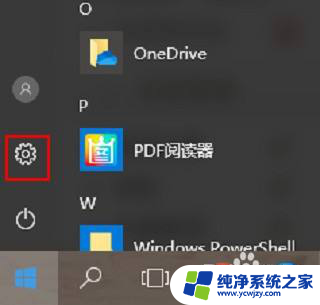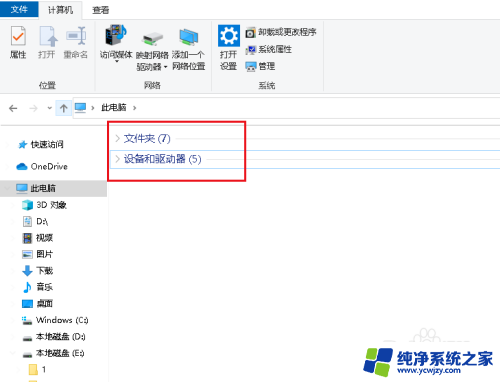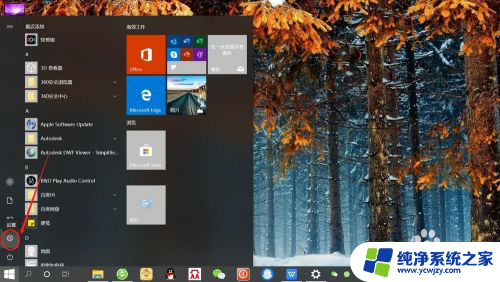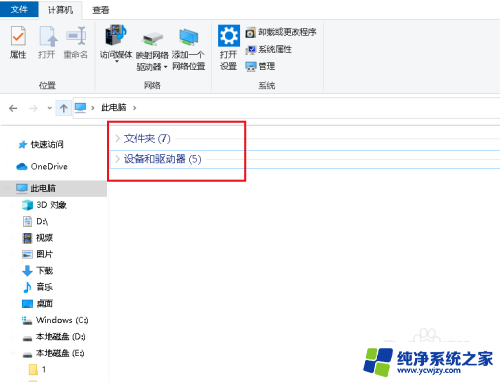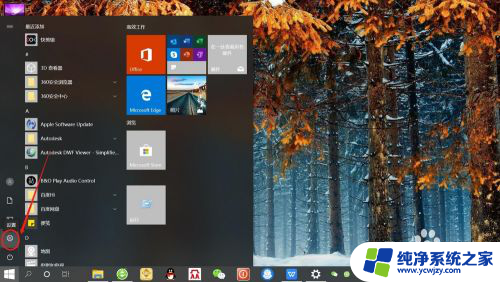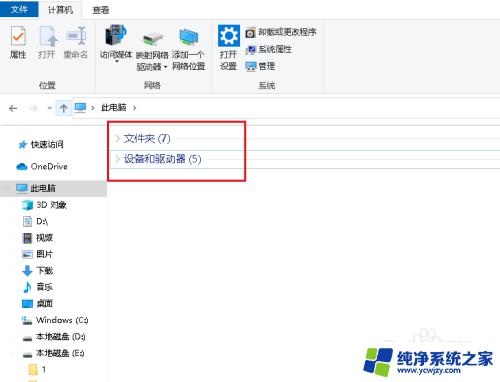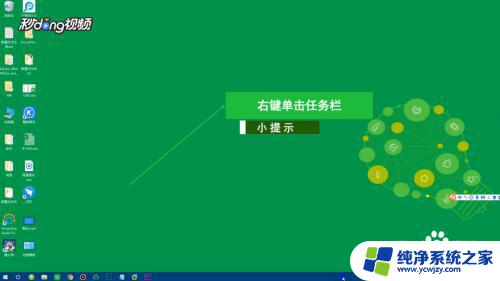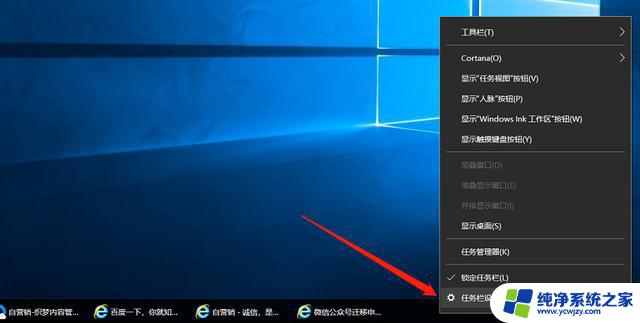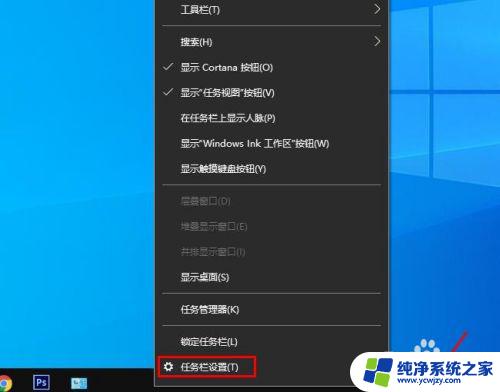win10任务栏折叠图标 win10右下角图标折叠消失
更新时间:2023-09-11 16:04:48作者:yang
Win10任务栏折叠图标和Win10右下角图标折叠消失,是近期引起广泛关注的话题,随着技术的不断发展,Win10任务栏的折叠功能为用户带来了更加简洁和高效的操作体验。通过将常用的图标进行折叠,用户可以更方便地管理任务栏上的应用程序和快捷方式。而Win10右下角图标的折叠消失,则进一步提升了操作界面的整洁度。这一变化不仅使得我们的桌面更加整齐,也让我们能够更专注于正在进行的任务,提升工作效率。Win10任务栏折叠图标和Win10右下角图标折叠消失的更新,为我们的计算机操作带来了更加便捷和舒适的体验。
具体方法:
1.在键盘上面同时按win+i键,就可以打开系统设置页面。然后选择个性化选项。
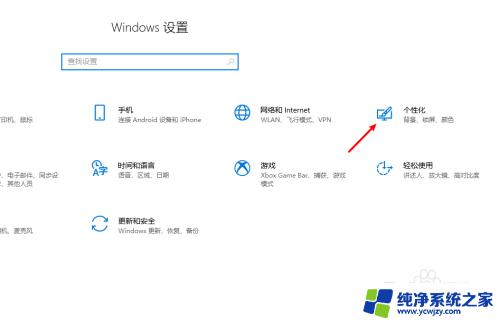
2.在左侧项目栏中打开任务栏选项。
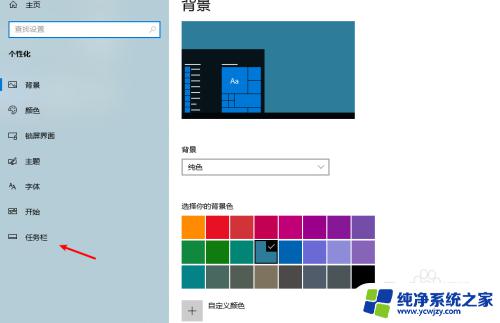
3.在右侧页面中找到选择哪些图标线索在任务栏上选项。
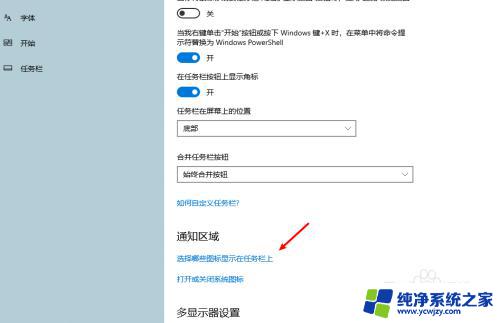
4.这里我们需要将通知区域始终线索所有图标功能关闭即可。
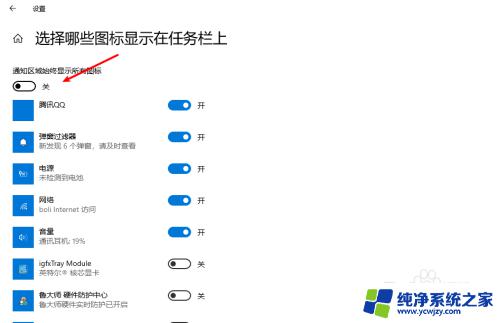
5.回到电脑里,这时候我们可以看到任务栏上图标就会折叠在一起。
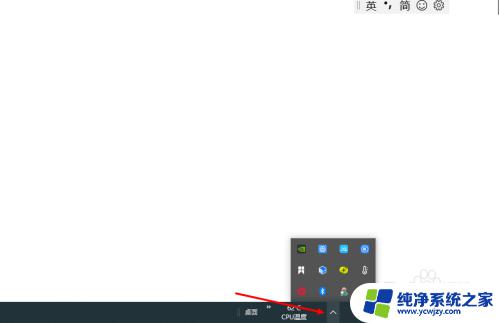
以上就是Win10任务栏折叠图标的全部内容,如果您也遇到了这种情况,不妨根据本文的方法来解决它。希望这篇文章对您有所帮助!